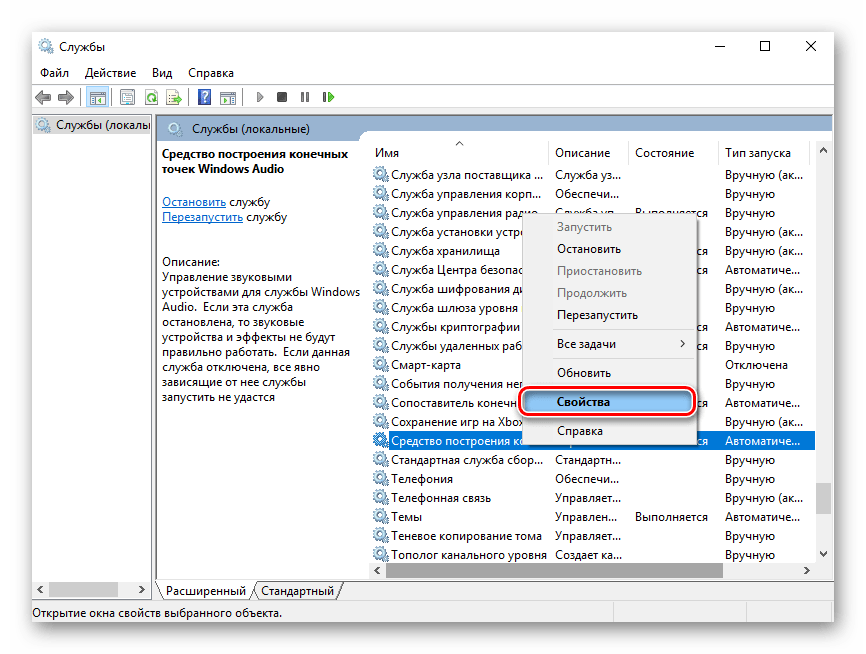Obsah:
Pokud jste se teprve rozhodli pro výběr zvukové karty a ještě nevíte, jaký model a s jakým připojením zakoupit, doporučujeme přečíst článek na toto téma, přecházející na následující odkaz. V něm najdete rady pro výběr tohoto komponentu, které vám pomohou nezaplatit více a zakoupit kvalitní zařízení, které plně pokryje vaše profesionální nebo jiné potřeby.
Více informací: Jak vybrat zvukovou kartu pro počítač
Krok 1: Připojení zvukové karty
Algoritmus činností prováděných při připojení zvukové karty k počítači přímo závisí na typu jejího připojení. Na následujícím obrázku vidíte zařízení, které používá konektor typu PCI a instaluje se přímo na základní desku s výstupem 3,5 mm na zadní panel skříně. Pro připojení zvukové karty tohoto typu je nutné mít volný slot na základní desce a také sundat kryt skříně nebo dokonce odpojit grafickou kartu, abyste k němu získali přístup. Podrobněji o takovém připojení čtěte v následujícím materiálu.
Více informací: Připojení zvukové karty k základní desce

Ve stejném článku, jehož odkaz je uveden výše, je také popsán druhý typ existujících zvukových karet, které jsou externími zařízeními. Používají rozhraní USB a nevyžadují volné sloty na základní desce. Nemusí se dokonce instalovat dovnitř skříně, ale mohou být umístěny vedle počítače kdekoli, kam dosáhne USB kabel. Obvykle končí připojení tohoto typu periferního zařízení zasunutím kabelu do příslušného konektoru, po čemž můžete přejít k nastavení.Nicméně pokud se vyskytnou problémy, prostudujte si výše zmíněný článek, abyste se se situací seznámili.

Krok 2: Vypnutí integrované zvukové karty
Tento krok není povinný, zejména v případech, kdy chcete občas přepínat zvuk mezi různými kartami, používajícími jak integrovanou na základní desce, tak nově zakoupenou. Pokud si však jste jisti, že integrovaný zvuk nebude použit nebo je toto zařízení již poškozené, což vedlo k zakoupení náhrady, je rozumné jej vypnout v nastavení BIOSu. O tom podrobně napsal jiný náš autor v tematickém průvodci.
Podrobnosti: Vypnutí integrované zvukové karty v BIOSu
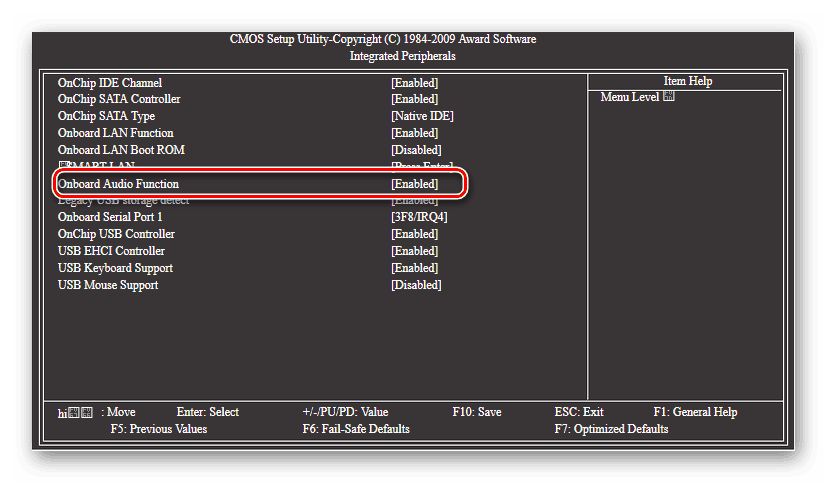
Krok 3: Instalace ovladačů
Důležitým krokem je instalace ovladačů pro zvukovou kartu, protože bez nich jednoduše nefunguje. Pokud jde o Windows 10, integrovaný nástroj může automaticky spustit skenování po detekci nového hardwaru a stáhnout všechny potřebné soubory, ale k tomu musí být splněno několik podmínek. Pokud zvuk po připojení automaticky neobjevil, zjistěte, jaké ovladače jsou potřeba, a poté použijte jakýkoli nástroj pro jejich stažení a instalaci. Existuje pět různých metod, které mohou být užitečné a optimální pro uživatele. O nich se hovoří v níže uvedených pokynech.
Podrobnosti: Určení potřebných ovladačů pro zvukovou kartu
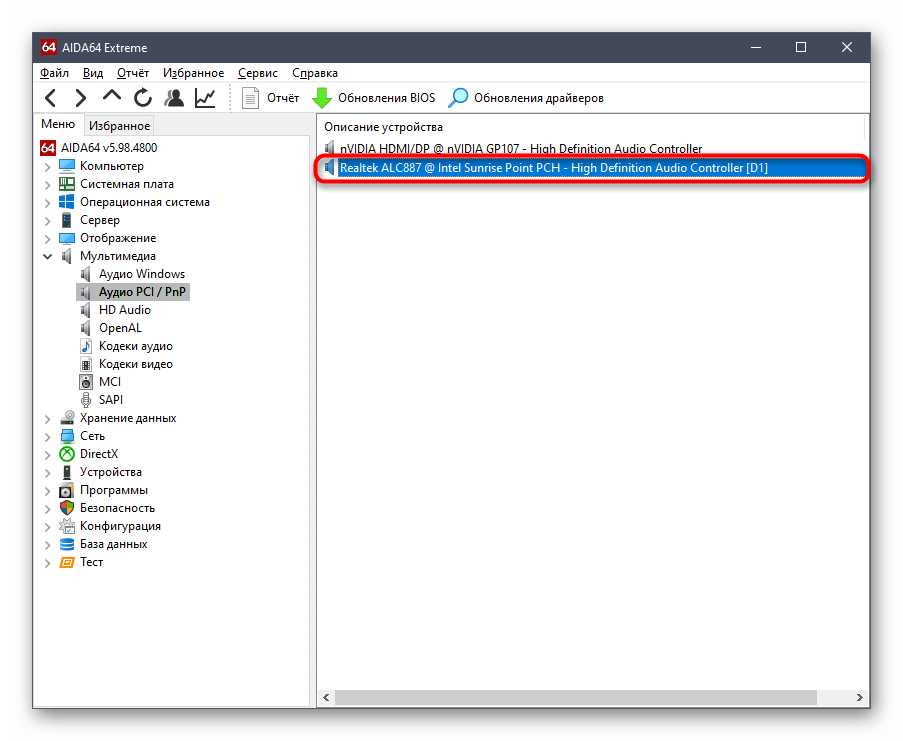
Krok 4: Kontrola zvuku
Po úspěšném připojení a instalaci všech požadovaných souborů je čas zkontrolovat zvuk zařízení: je důležité se ujistit, že plní všechny své úkoly správně. Obvykle stačí jednoduché přehrání jakékoli písně nebo spuštění videa, abyste zjistili, zda je zvuk a zda je jeho hlasitost dostatečná. Někdy je nutné se obrátit na speciální nástroje pro kontrolu zvuku, které ukážou podrobnější obraz.Když jde o výstup zvuku, tedy jeho nahrávání z mikrofonu, přichází na pomoc vestavěný nástroj ve Windows nebo programy, přes které se tento zvuk nahrává.
Podrobnosti: Kontrola zvuku na počítači
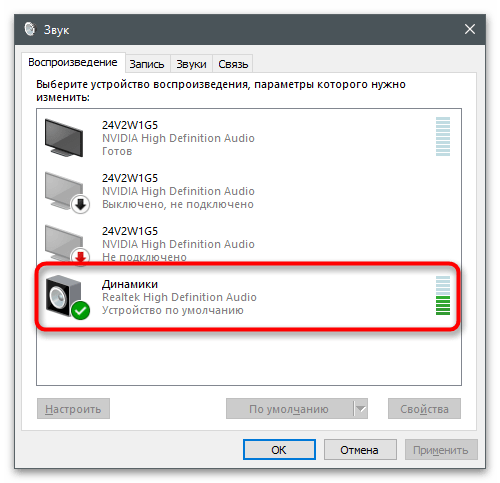
Řešení častých problémů
Bohužel, ne všem uživatelům se instalace zvažovaného zařízení do počítače podaří úspěšně dokončit. Někteří se setkávají s problémy, kdy zvuk přerušuje nebo zcela chybí. Existují různé příčiny vzniku podobných situací, a každou z nich bude nutné zkontrolovat ručně, abychom co nejrychleji našli řešení a opravili existující závady. Aby pro vás bylo snazší odhalit chybu, přejděte na odkaz níže a začněte se seznamovat se všemi způsoby v pořadí.
Podrobnosti: Příčiny absence zvuku na PC